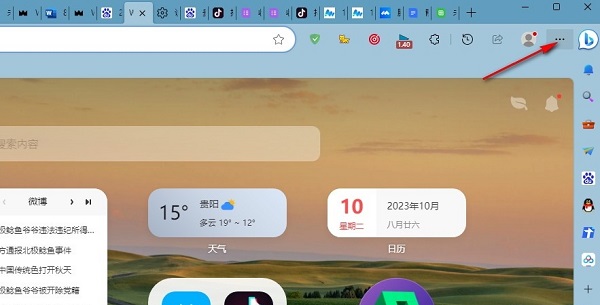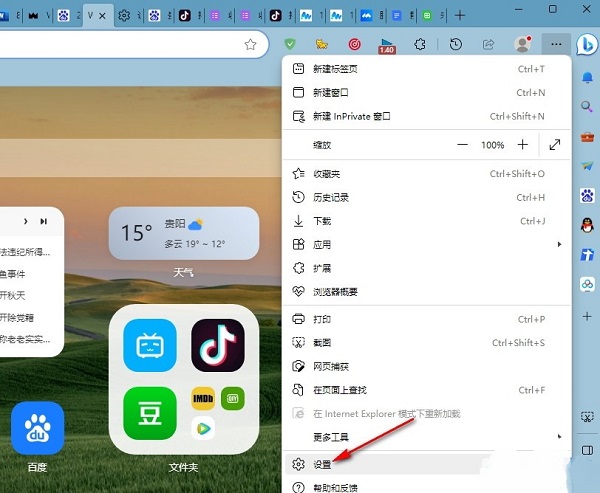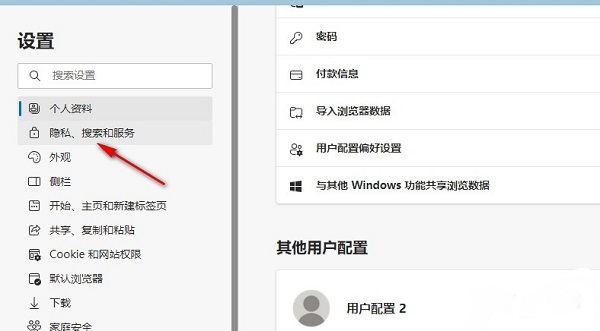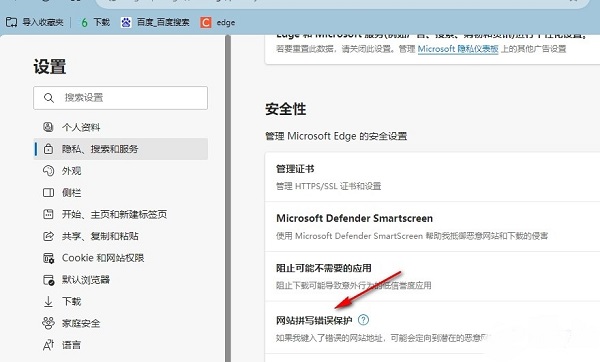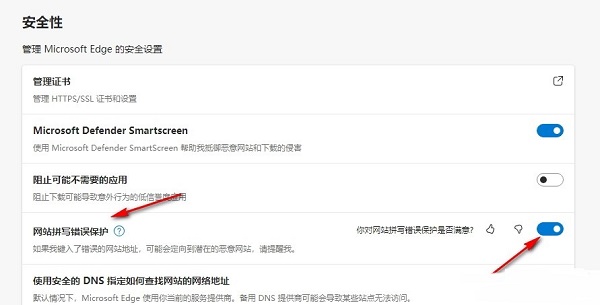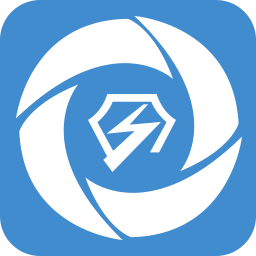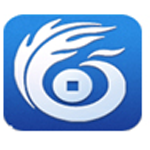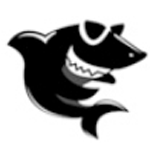- Edge浏览器怎么关闭文本预测功能 08-19 11:40
- Edge浏览器怎么关闭网站跟踪防护功能 08-18 16:04
- edge浏览器主页背景怎么更改 08-18 15:40
- Edge浏览器怎么设置自动登录Microsoft Edge 08-18 15:15
- Edge浏览器内存占用高怎么解决 08-18 11:59
- Edge浏览器如何设置网站自动登录 08-18 11:53
- Edge浏览器怎么关闭浏览数据共享功能 08-18 11:45
- Microsoft Edge浏览器怎么更改默认搜索引擎 08-14 11:13